谷歌浏览器侧边栏如何调到左边 谷歌浏览器将侧边栏放左边的步骤
更新时间:2024-02-13 16:52:00作者:huige
在谷歌浏览器中,默认情况下侧边栏是在右边的,不过很多人为了使用方便,想要侧边栏调到左边,可是有很多人却不知道谷歌浏览器侧边栏如何调到左边吧,可以通过菜单栏来进行设置,现在给大家介绍介绍一下谷歌浏览器将侧边栏放左边的步骤,欢迎一起来看看。
方法如下:
1、打开谷歌浏览器(如图所示)。
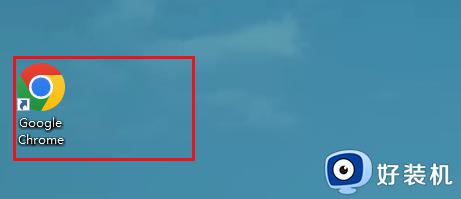
2、点击谷歌浏览器右上角的三杆(如图所示)。
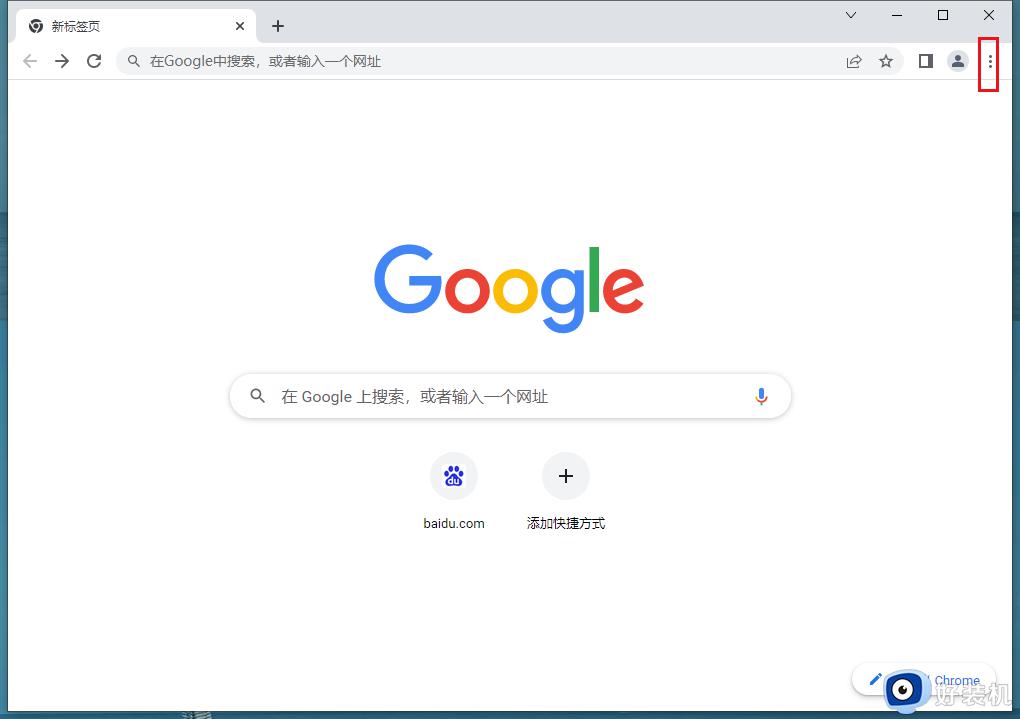
3、点击菜单栏的设置选择(如图所示)。
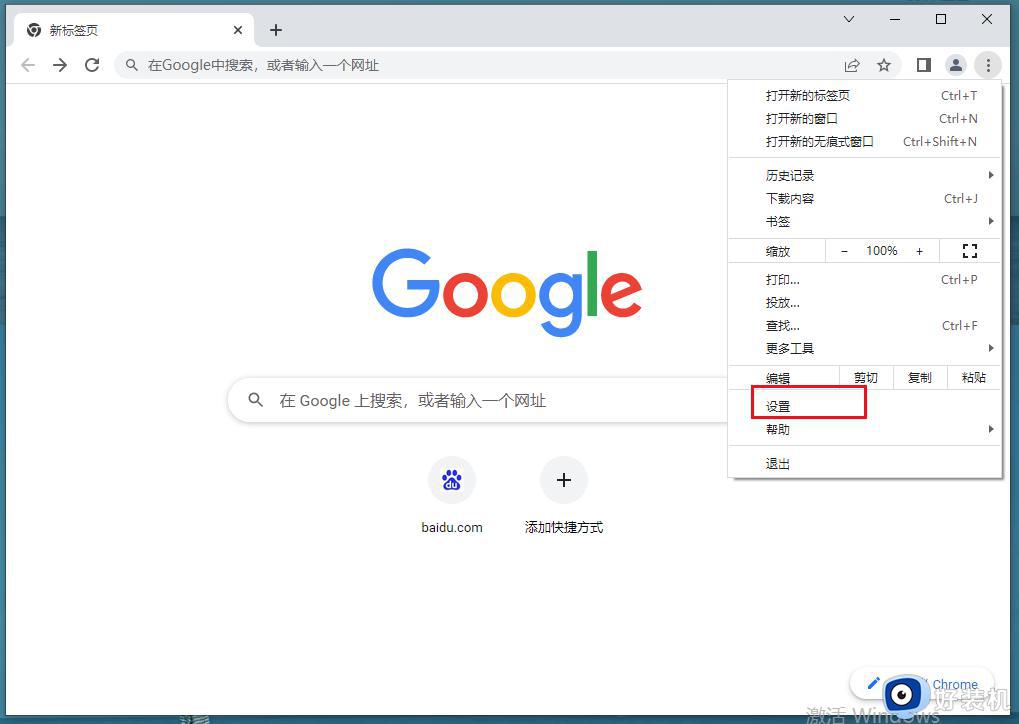
4、选择设置栏中的外观(如图所示)。
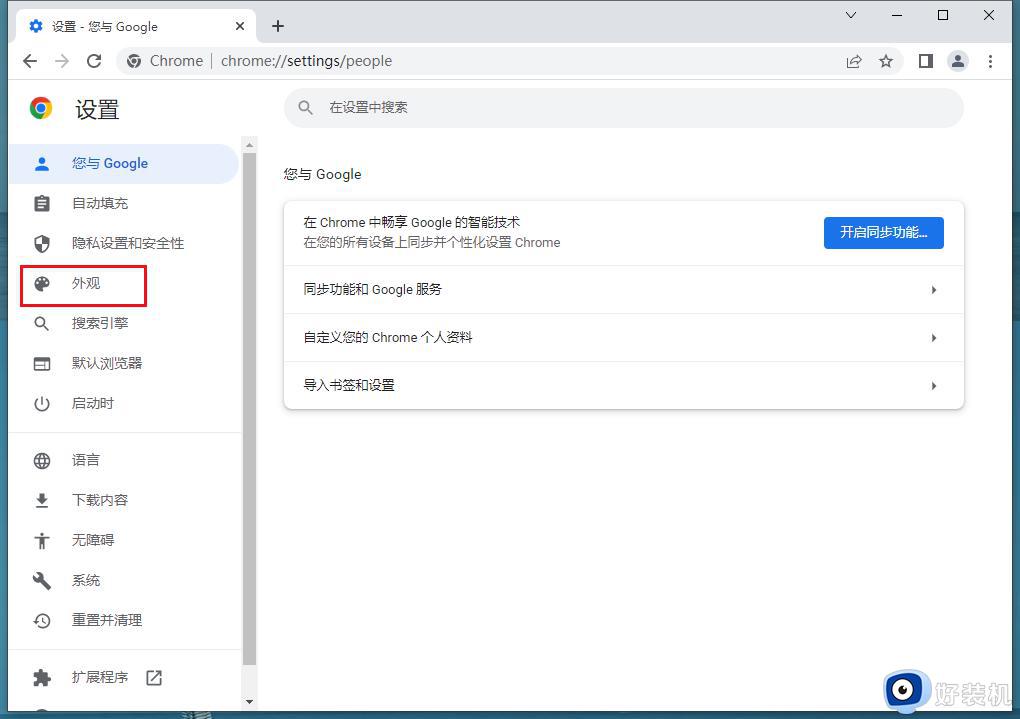
5、在侧边栏中选择显示在左侧即可(如图所示)。
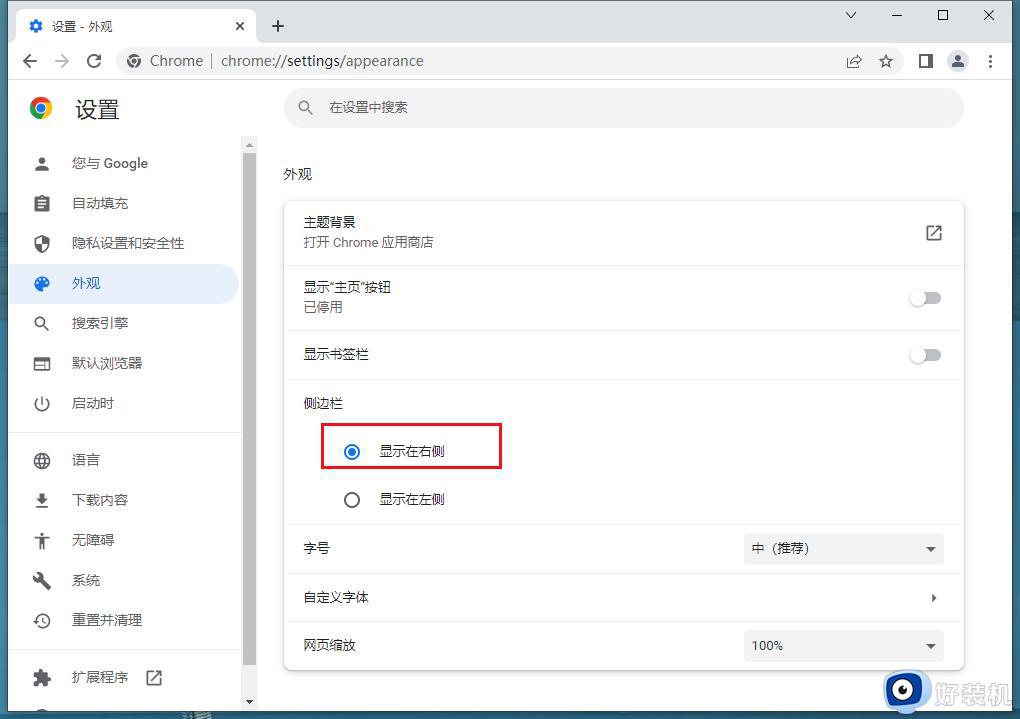
以上给大家介绍的就是谷歌浏览器侧边栏如何调到左边的详细方法,大家可以学习上面的方法步骤来进行操作,希望帮助到大家。
谷歌浏览器侧边栏如何调到左边 谷歌浏览器将侧边栏放左边的步骤相关教程
- Edge浏览器侧边栏如何关闭 Edge浏览器侧边栏的关闭步骤
- 谷歌浏览器怎么设置页边距 浏览器页面设置调整页边距方法
- 谷歌浏览器付款方式设置步骤 如何在谷歌浏览器中设置付款方式
- 谷歌浏览器光标浏览模式如何设置?谷歌浏览器设置光标浏览模式的步骤
- 谷歌浏览器如何关闭网页声音 谷歌浏览器关闭网页声音的步骤
- 谷歌浏览器收藏夹怎么导出 谷歌浏览器导出收藏夹的步骤
- 谷歌浏览器如何关闭网页声音 谷歌浏览器关闭声音的步骤
- 谷歌浏览器更新怎么更新 如何更新谷歌浏览器版本
- 谷歌浏览器如何删除单个网站cookie 谷歌浏览器删除单个网站cookie的步骤
- 谷歌浏览器如何进行网站安全检查 谷歌浏览器网站安全检查的步骤
- 电脑无法播放mp4视频怎么办 电脑播放不了mp4格式视频如何解决
- 电脑文件如何彻底删除干净 电脑怎样彻底删除文件
- 电脑文件如何传到手机上面 怎么将电脑上的文件传到手机
- 电脑嗡嗡响声音很大怎么办 音箱电流声怎么消除嗡嗡声
- 电脑我的世界怎么下载?我的世界电脑版下载教程
- 电脑无法打开网页但是网络能用怎么回事 电脑有网但是打不开网页如何解决
电脑常见问题推荐
- 1 b660支持多少内存频率 b660主板支持内存频率多少
- 2 alt+tab不能直接切换怎么办 Alt+Tab不能正常切换窗口如何解决
- 3 vep格式用什么播放器 vep格式视频文件用什么软件打开
- 4 cad2022安装激活教程 cad2022如何安装并激活
- 5 电脑蓝屏无法正常启动怎么恢复?电脑蓝屏不能正常启动如何解决
- 6 nvidia geforce exerience出错怎么办 英伟达geforce experience错误代码如何解决
- 7 电脑为什么会自动安装一些垃圾软件 如何防止电脑自动安装流氓软件
- 8 creo3.0安装教程 creo3.0如何安装
- 9 cad左键选择不是矩形怎么办 CAD选择框不是矩形的解决方法
- 10 spooler服务自动关闭怎么办 Print Spooler服务总是自动停止如何处理
